So beheben Sie Probleme mit der Stromversorgung in Windows 10/11

Wenn Sie sich immer noch unsicher sind, ob Sie ein Upgrade wünschen oder nicht, werden Sie auf dem Weg viele Vor- und Nachteile begegnen. Windows 10 ist in gewisser Weise tatsächlich ein Upgrade gegenüber Windows 7, aber es gibt so viele Nachteile, die einen Neuling frustrieren können.
Eines der Probleme, von denen einige Benutzer berichteten, hängt, glauben Sie es oder nicht, mit einem Defekt des Netzteils (PSU) zusammen. Nämlich, das PSU funktionierte vor dem Upgrade ziemlich gut. Nach dem Upgrade auf Windows 10 traten jedoch einige Stromprobleme auf. Natürlich sind die betroffenen Benutzer sicher, dass das Upgrade einen Einfluss auf das vorliegende Problem hatte.
Zu diesem Zweck haben wir Ihnen einige grundlegende Dinge zur Verfügung gestellt, die Sie überprüfen sollten, bevor Sie Ihren PC zur Reparatur bringen. Wenn Sie plötzliche Herunterfahrten, den Blue Screen of Death oder ähnliche Probleme erlebt haben, stellen Sie sicher, dass Sie die folgende Liste überprüfen.
So überprüfen Sie das Netzteil in Windows 10
- Hardware überprüfen
- CMOS-Batterie entfernen
- BIOS überprüfen und aktualisieren
- FastBoot und den hybriden Energiesparmodus deaktivieren
1. Hardware überprüfen
Zuerst das Wichtigste. Das Netzteil ist das am häufigsten fehleranfällige Hardwareteil. Bevor Sie einige der Alternativen ausprobieren, vergewissern Sie sich, dass Sie einige der hardwarebezogenen Eigenschaften überprüfen und bestätigen, dass alles wie beabsichtigt funktioniert.
- Stellen Sie sicher, dass alles richtig angeschlossen ist.
- Wenn Sie die GPU oder andere PC-Komponenten aktualisiert haben, stellen Sie sicher, dass das Netzteil (PSU) leistungsstark genug ist. Sie können die Wattzahl berechnen, bevor Sie Ihren PC aufrüsten. Wenn die Leistung nicht ausreicht, stellen Sie sicher, dass Sie zuerst das PSU aufrüsten.
- Googeln Sie Ihr Motherboard und suchen Sie nach den Werkzeugen, die die PSU-Werte überprüfen können. Wenn die gelieferte Spannung unzureichend ist, besteht die Möglichkeit, dass Ihr PSU nicht leistungsstark genug für alle enthaltenen Komponenten ist.
- Überprüfen Sie die Temperatur des PSUs. Überhitzung des Netzteils kann zu zahlreichen Problemen führen.
- Ziehen Sie das Netzkabel ab und stecken Sie es nach 30 Sekunden wieder ein.
- Überprüfen Sie die HDD. Neben dem PSU kann eine fehlerhafte HDD ähnliche Symptome verursachen.
Wenn mit dem PSU etwas nicht stimmt, kann man mit Sicherheit sagen, dass ein Austausch erforderlich ist. Nachdem Sie sichergestellt haben, dass alles wie zuvor funktioniert, aber das Systemupdate Probleme verursacht hat, befolgen Sie die Anweisungen unten.
2. CMOS-Batterie entfernen
Einige Benutzer konnten dieses Problem lösen, indem sie die CMOS-Batterie vorübergehend von der Hauptplatine entfernten. Diese Batterie dient hauptsächlich dazu, Ihre BIOS-Einstellungen, Uhrzeit und Datum zu speichern. Dies sollte durch das Systemupgrade nicht beeinflusst werden, aber im PC-Bereich ist alles möglich. Wir empfehlen einen vorsichtigen Ansatz, daher sollten Sie, wenn Sie mit Hardware nicht vertraut sind, vorsichtig sein. Dennoch ist dies nicht gerade eine anspruchsvolle Operation, auch nicht im Geringsten. Nehmen Sie sich einfach Zeit.
Befolgen Sie also diese Anweisungen und suchen Sie nach Änderungen:
- Fahren Sie Ihren PC herunter.
- Ziehen Sie das Netzkabel ab.
- Entfernen Sie die Schrauben vom Gehäuse, um auf die Hauptplatine zuzugreifen.
- Berühren Sie etwas Metall, um statische Elektrizität abzuleiten.
- Finden Sie die CMOS-Batterie und entfernen Sie sie.
- Warten Sie eine Weile und setzen Sie die Batterie wieder ein.
- Starten Sie Ihren PC und konfigurieren Sie die BIOS-Einstellungen erneut.
- Überprüfen Sie die Änderungen im Verhalten des PSUs.
3. BIOS überprüfen und aktualisieren
Wenn Sie das BIOS aktualisieren können, stellen Sie sicher, dass Sie es tun. Die BIOS-Version, die für Windows 7 oder dessen Vorgänger ausreichend war, kann für Windows 10 unzureichend sein. Darüber hinaus können einige der Einstellungen im BIOS plötzliche Änderungen beeinflussen. Worauf Sie achten müssen, sind Fast Startup und Anti-Surge. Deaktivieren Sie beide und starten Sie Ihr System, Ihre Probleme sollten behoben sein.
All dies gilt natürlich nur, wenn das PSU einwandfrei funktioniert. Andernfalls müssen Sie es ersetzen, um die frühere Nutzbarkeit Ihres Computers wiederherzustellen.
4. FastBoot und hybriden Energiesparmodus deaktivieren
Nachdem sie alle möglichen Hardwareprobleme aus der Gleichung ausgeschlossen haben, haben entschlossene Benutzer einige alternative Möglichkeiten ausprobiert, um Probleme mit der Stromversorgung anzugehen. Was sie taten, war, Fast Boot und Hybrid Sleep zu deaktivieren. Diese beiden können in gewisser Hinsicht Verbesserungen sein, aber nicht alle Motherboards werden unterstützt. Wenn Sie sich also nicht sicher sind, ob Ihr Motherboard unterstützt wird oder nicht, insbesondere wenn es älter als 10 Jahre ist, stellen Sie sicher, dass Sie beide Funktionen deaktivieren.
Wenn Sie sich nicht sicher sind, wie das geht, folgen Sie den Anweisungen unten:
- Klicken Sie mit der rechten Maustaste auf Start und öffnen Sie Energieoptionen.
- Klicken Sie auf Auswählen, was die Tasten tun.
- Klicken Sie auf Einstellungen ändern, die momentan nicht verfügbar sind.
-
Deaktivieren Sie das Kästchen ‘Fast Startup aktivieren’, um es zu deaktivieren.
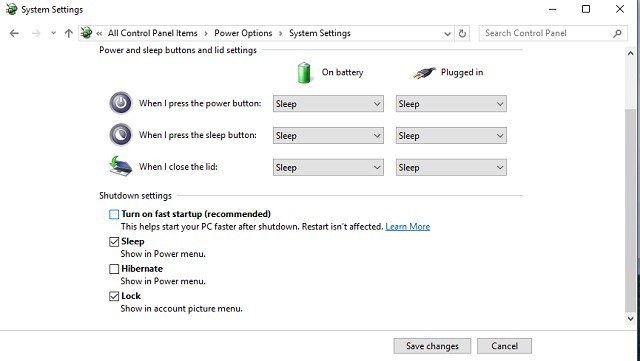
- Kehren Sie nun zu den Energieoptionen zurück und markieren Sie den aktiven/bevorzugten Energiesparplan.
- Klicken Sie auf Energiesparplaneinstellungen ändern.
- Öffnen Sie Erweiterte Energieeinstellungen ändern.
- Klicken Sie auf Einstellungen ändern, die momentan nicht verfügbar sind.
-
Erweitern Sie unter Energiesparen, indem Sie + klicken.
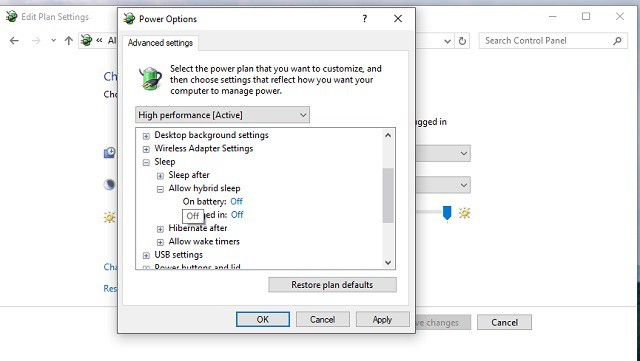
- Stellen Sie ‘Hybriden Energiesparmodus zulassen’ auf aus.
Das sollte es gewesen sein. Es gibt verschiedene Möglichkeiten, um herauszufinden, was mit Ihrem PSU nicht stimmt, aber dafür sind fortschrittliche Werkzeuge und Kenntnisse erforderlich. Wenn das Problem weiterhin besteht, stellen Sie sicher, dass Sie Ihr PSU ersetzen oder es zu einem Techniker bringen lassen, um eine gründliche Untersuchung durchführen zu lassen.
Darüber hinaus können Sie Fragen oder alternative Lösungen stellen. Der Kommentarbereich befindet sich direkt darunter.
VERWANDTE GESCHICHTEN, DIE SIE ANSEHEN SOLLTEN:
- Ihr PC hat nicht richtig gestartet [BEHEBEN]
- Festplattenspeicherblockaden in Windows 10 [BEHEBEN]
- Fix: Der Fehler “Die Diskstruktur ist beschädigt und nicht lesbar” in Windows













